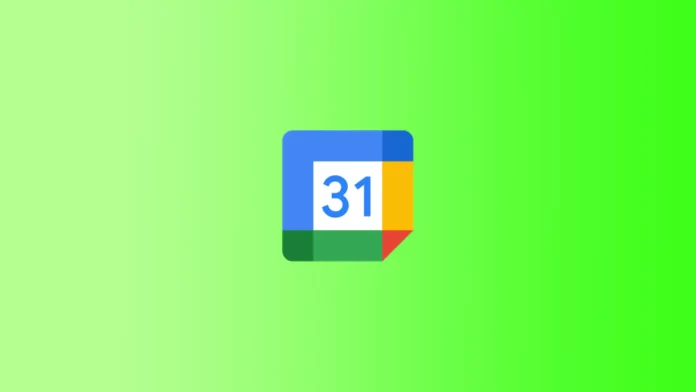Kalendarz Google to usługa online, która ułatwia planowanie i zarządzanie harmonogramem, tworzenie przypomnień i zapraszanie innych na wydarzenia. Kalendarz Google ma przydatną funkcję drukowania, która pozwala wydrukować harmonogram na papierze i mieć go zawsze przy sobie. Może to być przydatne, gdy nie masz dostępu do Internetu lub urządzeń mobilnych, ale musisz znać swój harmonogram na określony dzień lub okres czasu.
Chociaż Kalendarz Google jest usługą online, drukowanie na komputerach z systemem Windows i MacOS będzie się nieznacznie różnić. Podstawowe kroki drukowania Kalendarza Google na komputerach Mac i Windows są podobne. Jednak podczas drukowania kalendarza na komputerach Mac i Windows mogą występować różnice w sposobie wyświetlania informacji i dostępnych ustawieniach.
Co zrobić, aby wydrukować Kalendarz Google na macOS?
Aby wydrukować Kalendarz Google na macOS, należy wykonać kilka prostych kroków:
- Otwórz Kalendarz Google i wybierz okres, który chcesz wydrukować.
- Kliknij ikonę Ustawienia w prawym górnym rogu i wybierz opcję Drukuj.
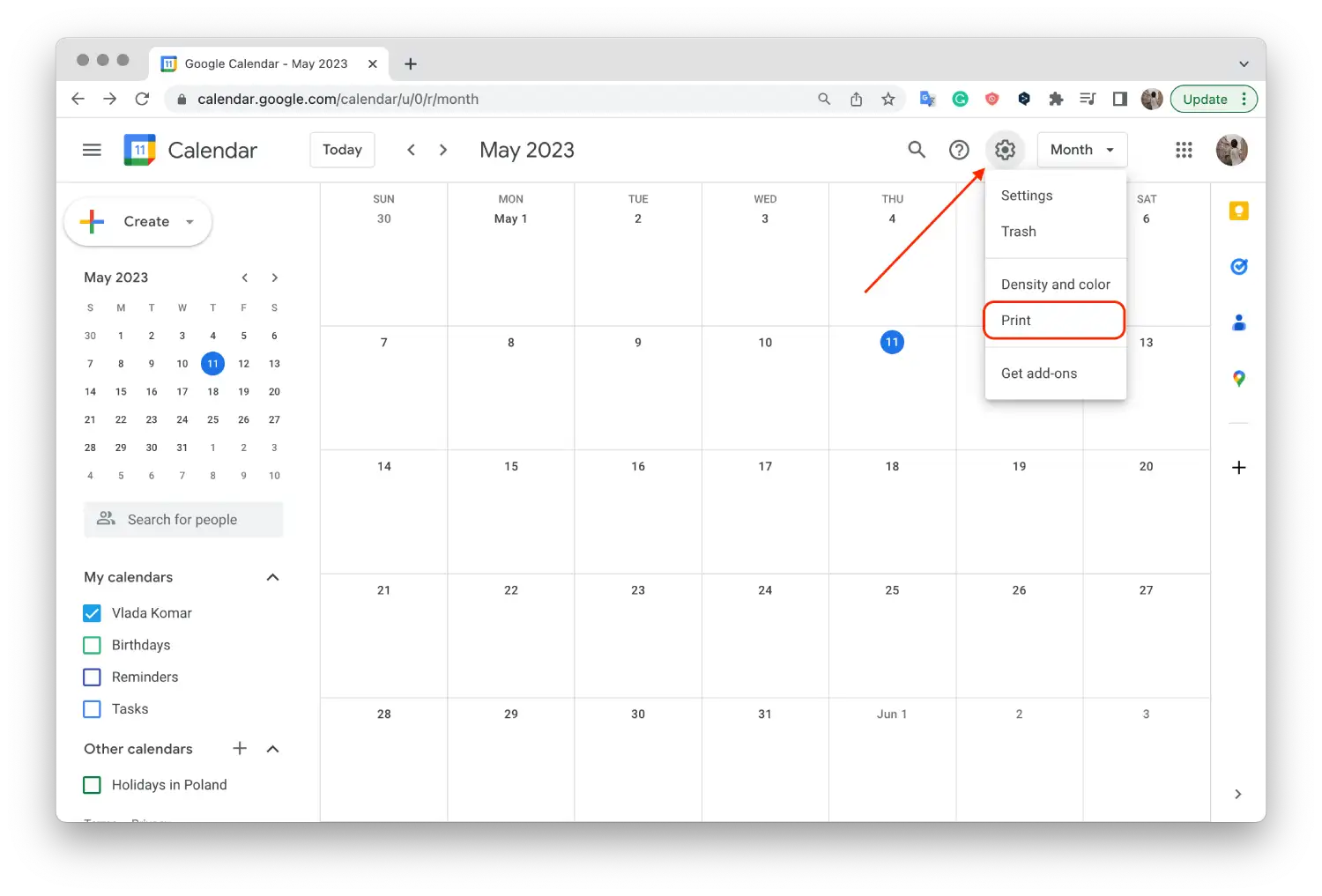
- Określ interwał czasowy i inną opcję, a następnie kliknij przycisk „Drukuj„.
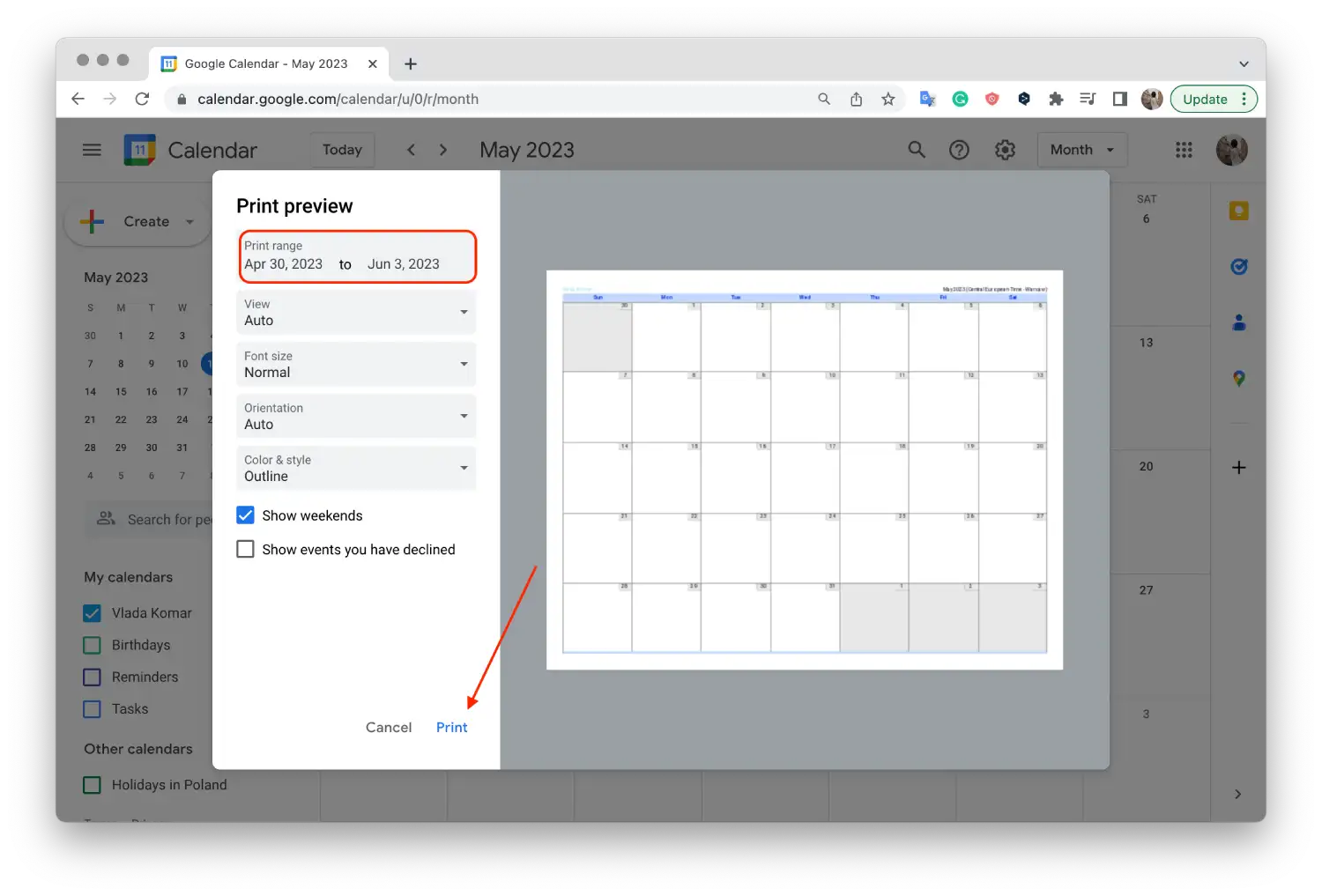
- Kliknij przycisk Zapisz i wybierz folder.
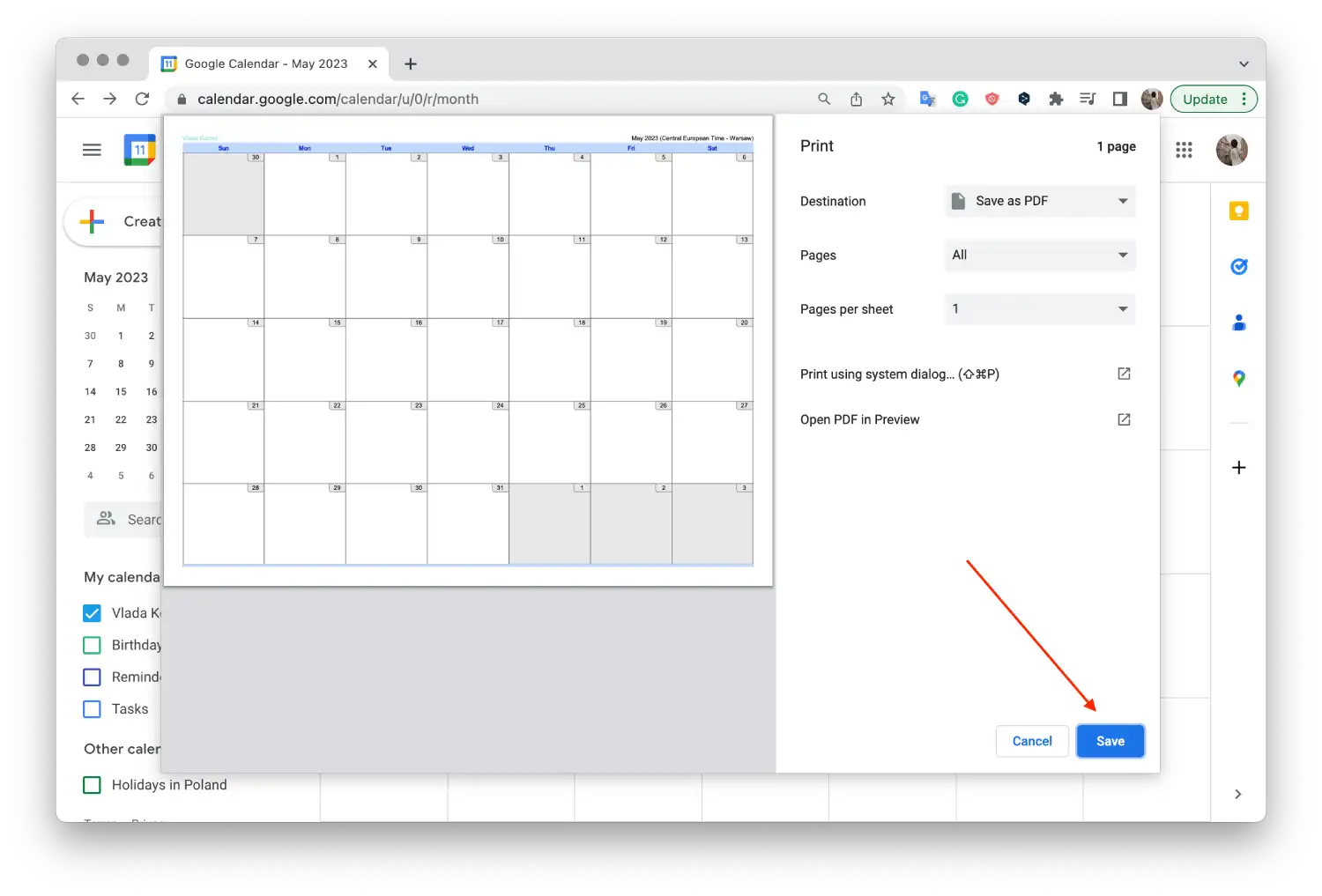
- Następnie otwórz zapisane zdjęcie w wybranym folderze.
- Kliknij „Plik” u góry.
- Wybierz opcję „Drukuj” z listy rozwijanej.
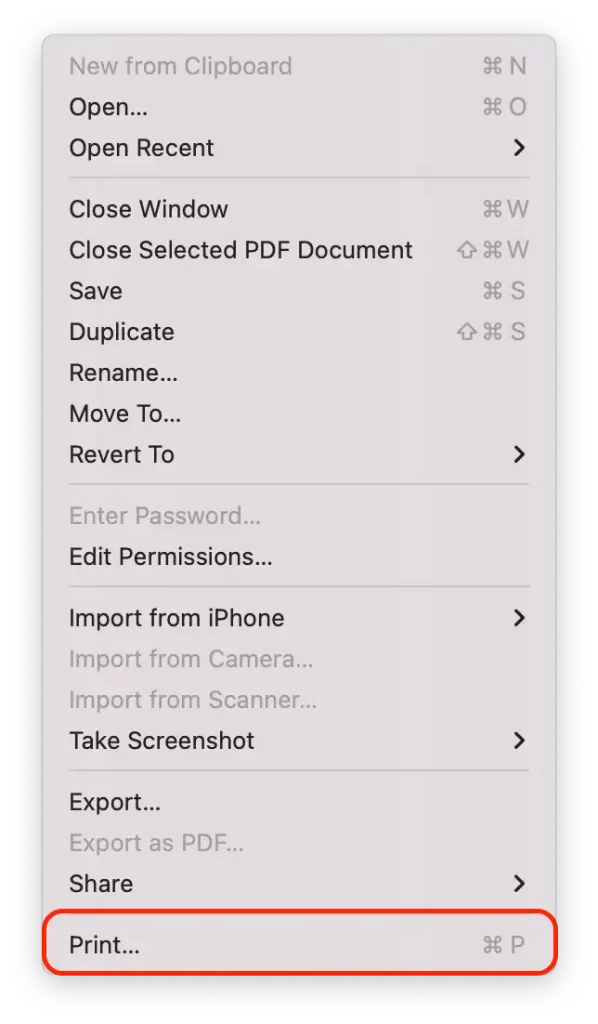
- Skonfiguruj opcje drukowania, w tym format strony, orientację, powiększenie i informacje, które mają być wyświetlane na wydrukowanej stronie, a następnie kliknij przycisk „Drukuj”.
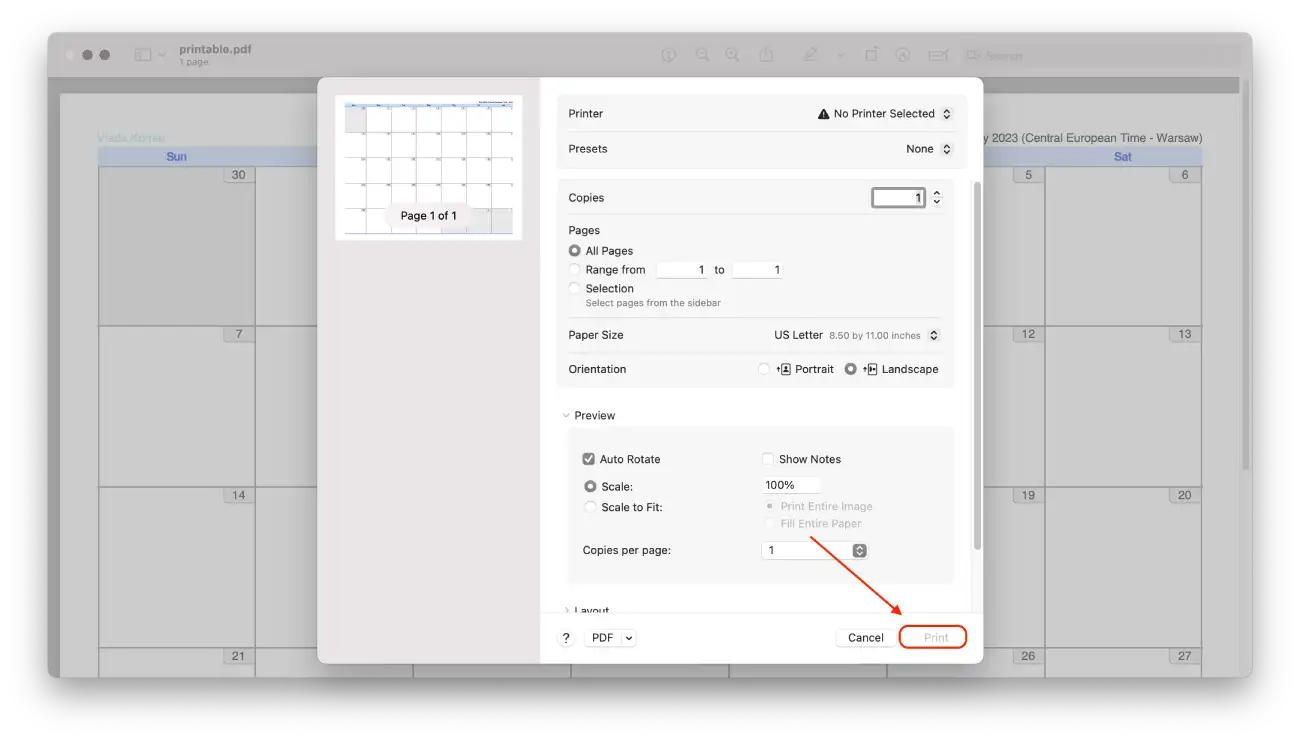
Różnica między drukowaniem kalendarza Google w systemie macOS i Windows polega na tym, że macOS nie ma funkcji „Drukuj” dostępnej bezpośrednio z Kalendarza Google. Zamiast tego w systemie macOS można zapisać kalendarz jako plik PDF i wydrukować go w dowolnym momencie.
Zapisywanie kalendarza Google w formacie PDF ma swoje zalety i wady. Z jednej strony jest to wygodne, ponieważ można zapisać kalendarz na komputerze i wydrukować go w dowolnym momencie. Pozwala to również na zapisanie kopii kalendarza na przyszłość, jeśli chcesz wrócić do niego później.
Z drugiej strony, zapisanie kalendarza w formacie PDF może być mniej wygodne niż bezpośrednie drukowanie. Konieczne może być poświęcenie czasu na zapisanie i wyszukanie pliku oraz otwarcie go w celu wydrukowania.
Co zrobić, aby wydrukować Kalendarz Google w systemie Windows?
Aby wydrukować Kalendarz Google w systemie Windows, wykonaj następujące kroki:
- Otwórz Kalendarz Google w przeglądarce.
- Kliknij ikonę ustawień w prawym górnym rogu i wybierz opcję „Drukuj„.
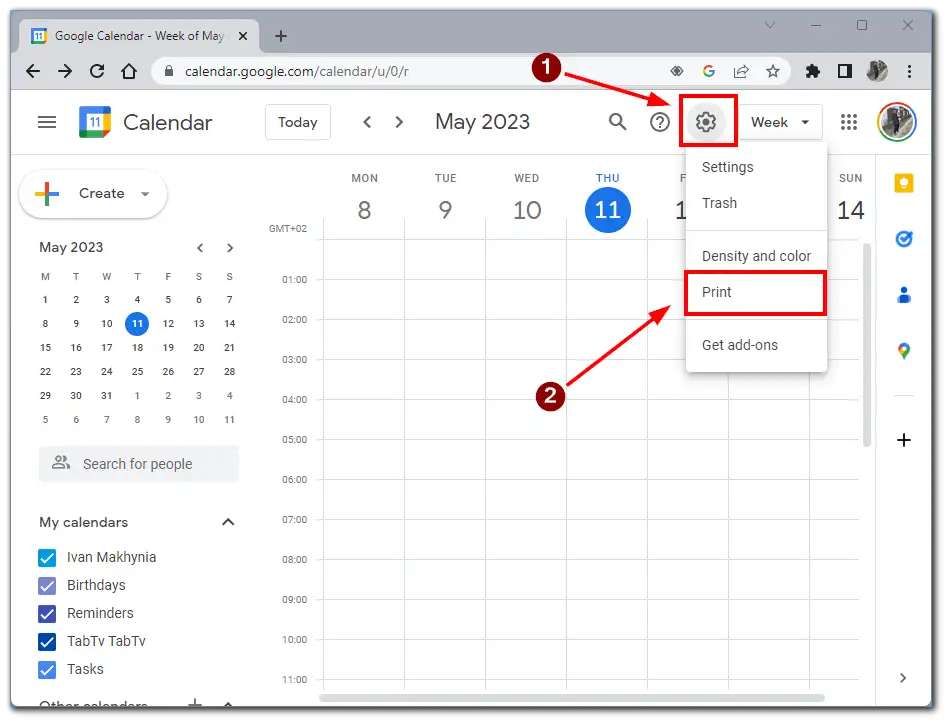
- Wybierz żądany okres czasu, który chcesz wydrukować i kliknij „Drukuj„.
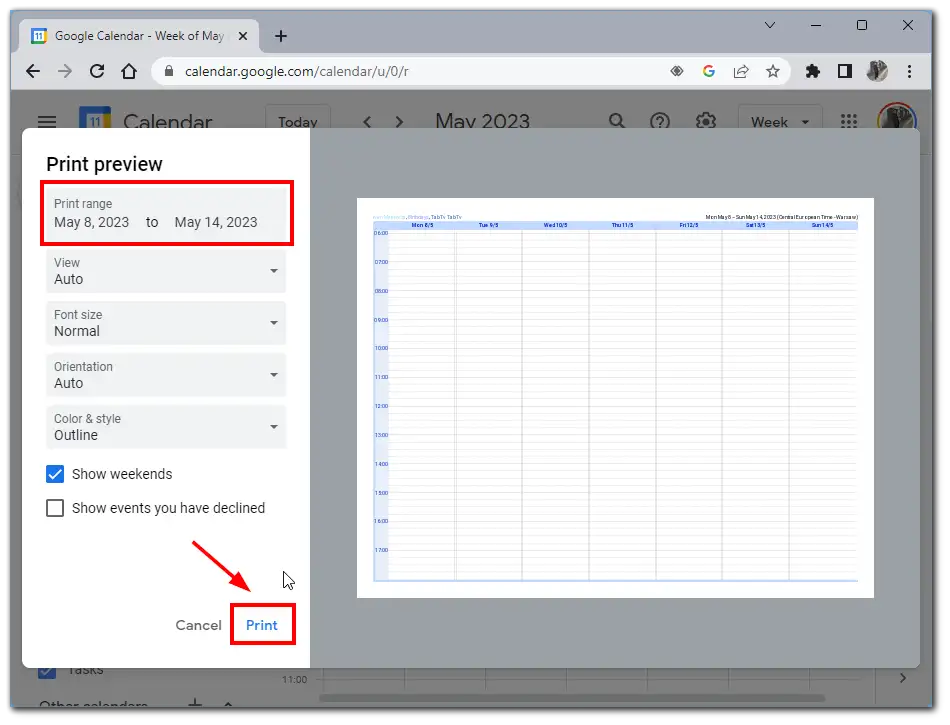
- Skonfiguruj opcje, wybierz żądaną drukarkę i kliknij „Drukuj„.
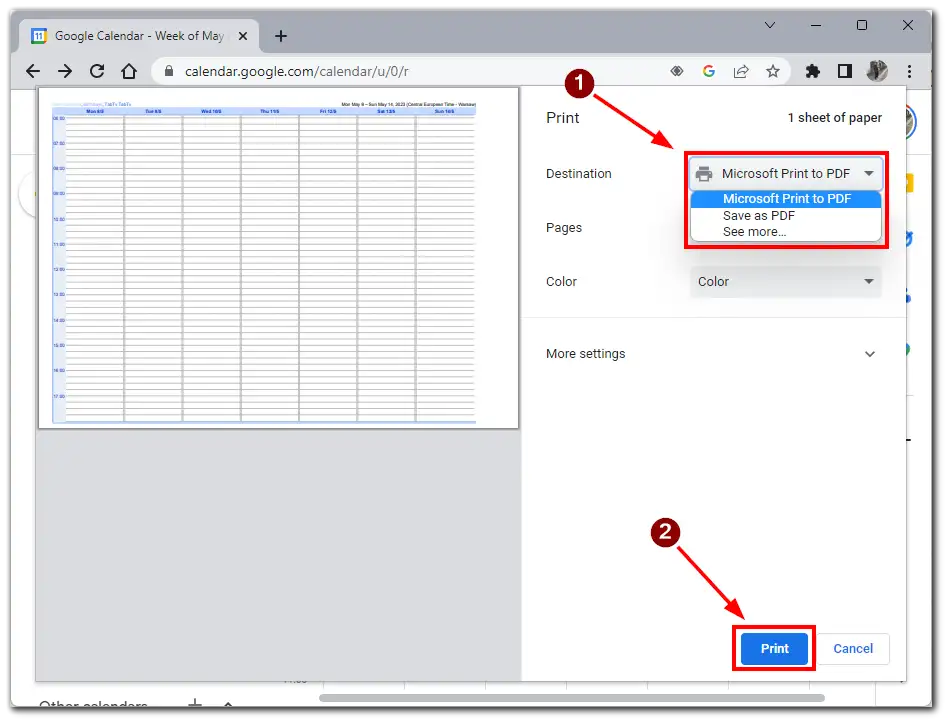
Różnica między drukowaniem kalendarza Google w systemie Windows i macOS polega na tym, że w systemie Windows można bezpośrednio wydrukować kalendarz z Kalendarza Google bez zapisywania go w formacie PDF, jak w systemie macOS. Aby to zrobić, wybierz opcję „Drukuj” w menu ustawień i wybierz drukarkę, na której chcesz drukować.
Drukowanie kalendarza Google bez konieczności zapisywania go jako pliku PDF jest znacznie wygodniejsze, ponieważ zmniejsza liczbę kroków i czas potrzebny na jego wydrukowanie. Ponadto zapisanie pliku w formacie PDF może wymagać późniejszego wyszukania go, co zajmie dodatkowy czas i wysiłek.
Jakie funkcje drukowania oferuje Kalendarz Google?
Kalendarz Google udostępnia kilka opcji drukowania, umożliwiając użytkownikom dostosowanie wydruku do ich potrzeb. Niektóre z podstawowych opcji drukowania w Kalendarzu Google obejmują:
Drukuj dzień, tydzień lub miesiąc
Załóżmy, że chcesz wydrukować harmonogram na następny tydzień. Wybierz żądany zakres dat i przejdź do menu drukowania. Możesz wybrać opcję „Harmonogram”, która spowoduje wydrukowanie tylko informacji o wydarzeniach w kalendarzu dla wybranego okresu. Możesz także wybrać format strony, orientację i skalowanie, aby informacje na wydrukowanej stronie były jak najbardziej czytelne.
Innym przykładem jest chęć wydrukowania listy wydarzeń na następny miesiąc. Wybierz żądany miesiąc i przejdź do menu drukowania. Możesz wybrać opcję Lista, co spowoduje wydrukowanie wydarzeń kalendarza na wybrany miesiąc w formacie listy. Możesz także dostosować opcje drukowania, aby usunąć niepotrzebne informacje z listy, takie jak opisy wydarzeń lub lokalizacje.
Ustawienia formatu wydruku
Istnieje możliwość skonfigurowania wielu opcji formatu wydruku, aby harmonogram był wyświetlany na stronie w pożądany sposób. Możesz wybrać format strony, orientację i rozmiar papieru oraz dostosować skalowanie, aby wydarzenia były widoczne na stronie. Na przykład, jeśli drukujesz kalendarz do powieszenia na ścianie, możesz wybrać duży rozmiar papieru i orientację pionową, aby kalendarz był czytelny z dużej odległości.
Możliwość drukowania szczegółowych informacji o wydarzeniu
Ponadto na wydrukowanej stronie będą wyświetlane takie informacje, jak tytuł wydarzenia, lokalizacja, czas, uczestnicy itp. Jest to szczególnie przydatne w przypadku drukowania kalendarza na spotkanie biznesowe lub konferencję, gdzie uczestnicy potrzebują szczegółowych informacji o wydarzeniu. Informacje te będą wyświetlane domyślnie po dodaniu ich do kalendarza.
Ogólnie rzecz biorąc, opcje drukowania w Kalendarzu Google sprawiają, że proces drukowania kalendarza jest bardziej spersonalizowany i wygodny, umożliwiając wybór ustawień, które najlepiej odpowiadają Twoim potrzebom i preferencjom.